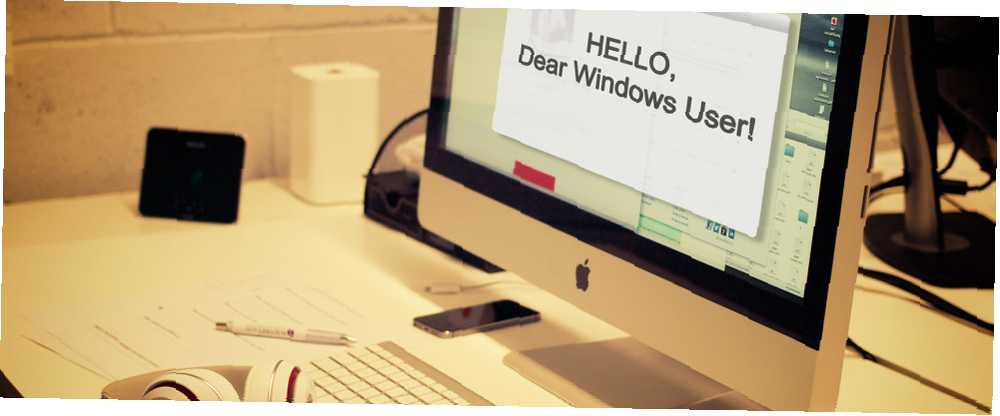
Peter Holmes
0
2807
665
Většina uživatelů Windows pravděpodobně v určitém okamžiku přijde do styku s macOS. Ale možná jste to nikdy předtím nepoužili. Přestože je systém MacOS navržen s ohledem na uživatelskou přívětivost, může být při prvním spuštění skličující.
Zde je průvodce základem používání počítače Mac pro první časovače pocházející ze systému Windows.
Mac vs. Windows: Základní rozdíly

macOS nemá nabídku Start (nebo obrazovku), ale místo toho používá Dock, který (ve výchozím nastavení) běží podél spodního okraje obrazovky. Aplikace se zobrazují na levé straně se složkami a minimalizovanými okny na pravé straně. Aplikace, které již běží, mají vedle sebe tečku, jak můžete vidět na obrázku výše.
V horní části obrazovky je panel nabídek. To je místo, kde vždy najdete známé Soubor, Upravit, Pohled (atd.) pro každou aktivní aplikaci. Většina funkcí hlavního panelu systému Windows lze nalézt v pravém horním rohu panelu nabídek, například úroveň nabití baterie, hodiny a možnosti sítě.
Vyhledejte cokoli pomocí reflektoru
macOS má vynikající vyhledávač zvaný Spotlight. Pokud vás zajímá, kde něco je, vše, co musíte udělat, je vyhledat to. Udeřil Cmd + Space odhalíte Spotlight nebo kliknete na ikonu lupy v pravém horním rohu.
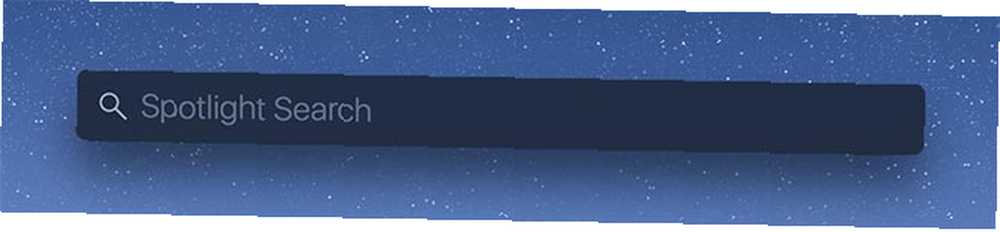
Zadejte cokoli, co hledáte - možná aplikaci, název dokumentu nebo systémové nastavení - a nechte ho najít MacOS. Tento dialog můžete také použít k provedení jednoduché matematiky, převodu měny a dalších měrných jednotek a při hledání použít zpracování přirozeného jazyka.
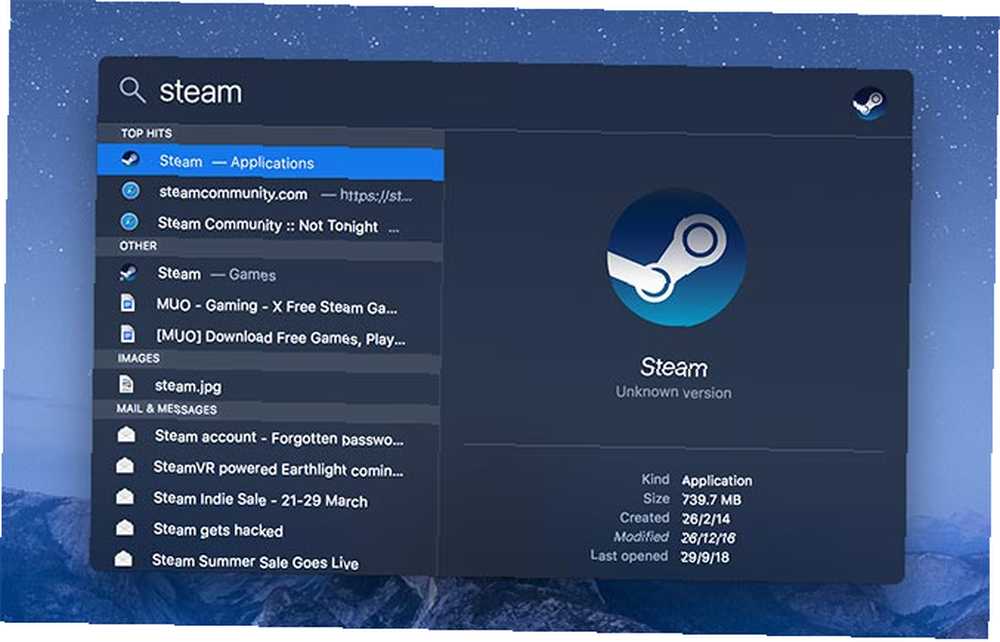
Jakmile najdete, co hledáte, můžete jeho polohu ve Finderu odhalit podržením Cmd klávesa při kliknutí na něj nebo klepnutím Cmd + Enter.
Klávesové a myšové nuance
Příkaz klávesa vykonává mnoho úkolů, které klávesa Windows provádí na klávesnicích společnosti Microsoft. Volba je ekvivalentní Alt a není k dispozici žádný klíč zpětného prostoru Odstranit (který se chová jako backspace Windows). Podrž Fn a stiskněte Odstranit pro vymazání znaků před kurzorem.
Pokud jste zvyklí na klávesnici mimo USA, musíte se přizpůsobit @ symbol je nyní nad číslem 2. Namísto použití Alt + Tab pro cyklování aplikací, používá MacOS Cmd + Tab.
Funkce macOS klepne pravým tlačítkem stejně jako Windows. Pokud používáte myš, je to na stejném místě jako obvykle. Pokud používáte MacBook nebo Magic Trackpad, můžete použít dvouprsté kliknutí (ujistěte se, že dva prsty jsou v kontaktu a klepnutím jedním) nebo podržte tlačítko Řízení při kliknutí.
Uživatelé MacBooků a Magic Trackpadů mají také velké množství gest pro MacOS, aby zvládli Proč OS X funguje lépe s trackpadem Proč OS X funguje lépe s trackpadem Zatímco Microsoft se zaměřil na uvedení technologie dotykové obrazovky na plochu, Apple se i nadále optimalizoval pro tradičnější přístup založený na ukazatelích. . Přejeďte prstem dvěma prsty a plochu odkryjte čtyřmi nebo více prsty směrem ven.
Pokud jste zmatení, nebojte se. Vydejte se Předvolby systému> Trackpad (hledejte jej nebo použijte Systémové preference zástupce v doku). Zde najdete přizpůsobitelný seznam gest, včetně užitečných videí, které ukazují, co každé dělá.
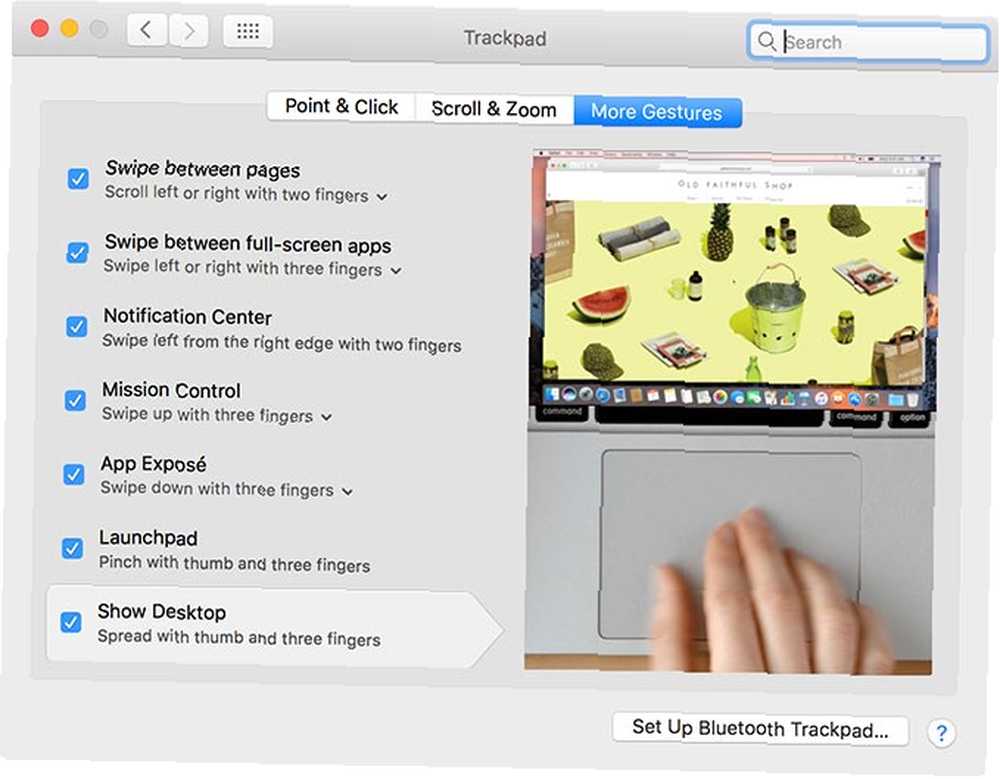
Pokud máte Magic Trackpad 2 nebo nedávný MacBook s trackpadem Force Touch, můžete pomocí klávesových zkratek Force Touch získat ještě větší kontrolu nad gesty pomocí počítače Mac.
Vyhledávač, soubory a jednotky USB
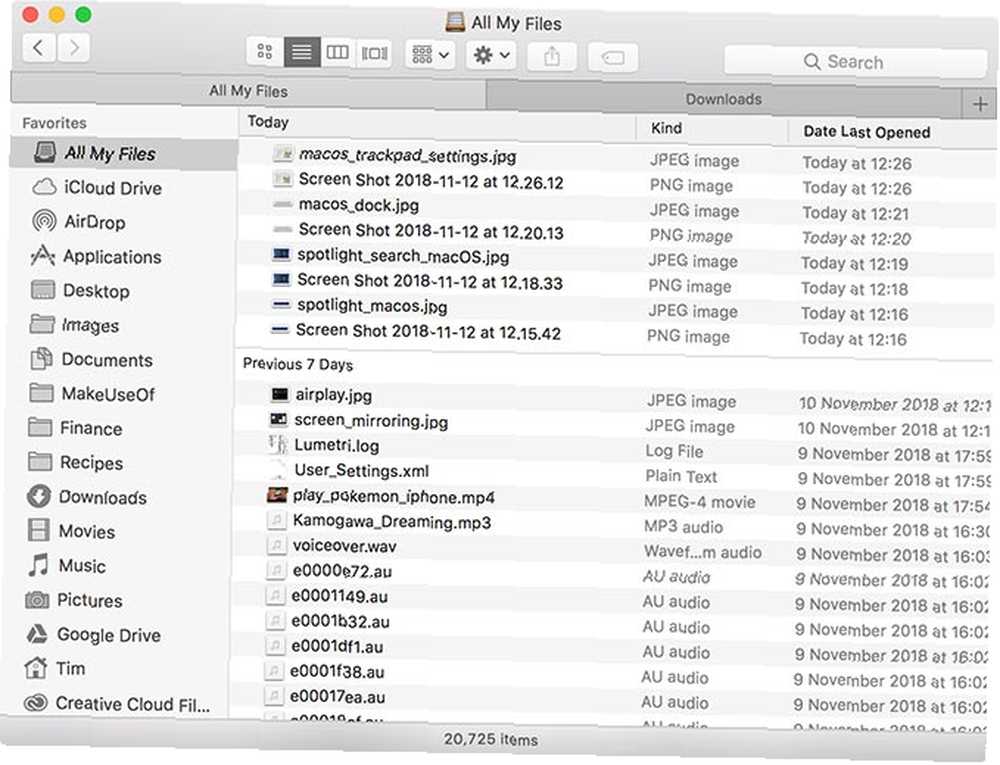
Finder je ekvivalent Mac systému Windows File Explorer. Přístup k ní získáte kliknutím na ikonu smajlíka zcela vlevo od doku. Zde můžete provádět vyhledávání a organizovat soubory pomocí značek macOS. Otevřete nové karty pomocí Cmd + Poklepejte.
Kopírování a vkládání funguje stejně jako v systému Windows, s výjimkou použití Cmd + C pro kopii a Cmd + V pro pastu. Na počítačích Mac neexistuje žádný způsob “střih” soubor. Nejprve ji musíte zkopírovat a poté podržet Volba klíč při vkládání, který bude “hýbat se” vybraný soubor. Pokud chcete přejmenovat soubor nebo složku, vyberte jej a stiskněte Vrátit se klíč.
Finder používá postranní panel (Zobrazit> Boční panel na panelu nabídek) pro přístup k často používaným místům. Tyto zahrnují Stahování, Dokumenty, a všechny složky, které do této oblasti ručně přetáhnete. Pomocí Spotlight můžete také vyhledávat a přeskakovat přímo do složky, pokud chcete.
Pod tímto postranním panelem i na ploše najdete externí média, jako jsou USB disky, SD karty a externí pevné disky. Zde najdete také síťová umístění a optické jednotky. Máte-li jakékoli problémy s zápisem na jednotku USB Jak opravit externí pevný disk tak, že v počítači Mac používáte pouze čtení „Jak opravit externí pevný disk tak, že v počítači Mac používáte pouze externí počítač“ Je váš externí pevný disk zobrazen jako „pouze ke čtení“ na počítači Mac? Zde je návod, jak opravit uzamčenou jednotku Mac a znovu ji uvést do provozu. , může být naformátován jako NTFS, na který váš Mac ve výchozím nastavení nemůže zapisovat.
Aplikace a nastavení
Spusťte aplikace kliknutím na jejich ikony Dock nebo je vyhledejte pomocí Spotlight. Vydejte se na Aplikace Složka pro zobrazení úplného seznamu aplikací ve vašem systému. Přetažením ikony do doku ji tam připnete. Chcete-li se toho zbavit, přetáhněte ji z doku, dokud neuvidíte Odstranit výzva a pusťte se.
Tři tlačítka v levém horním rohu každého okna jsou zavřená (červená), minimalizují (žlutá) a celá obrazovka (zelená). Rozdělené zobrazení můžete použít k práci na dvou oknech na celou obrazovku kliknutím a podržením zeleného tlačítka a následným kliknutím na boční část obrazovky.
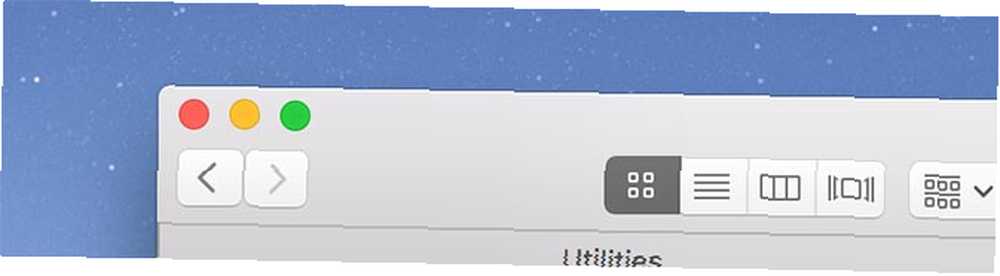
Když zavřete okno (Cmd + W) v počítači Mac pomocí červeného tlačítka zůstane aplikace obvykle otevřená. Můžete to vidět umístěním tečky pod ikonou aplikace v doku. Chcete-li aplikaci zcela ukončit, použijte klávesovou zkratku (Cmd + Q) nebo klikněte pravým tlačítkem na jeho ikonu v doku a vyberte Přestat.
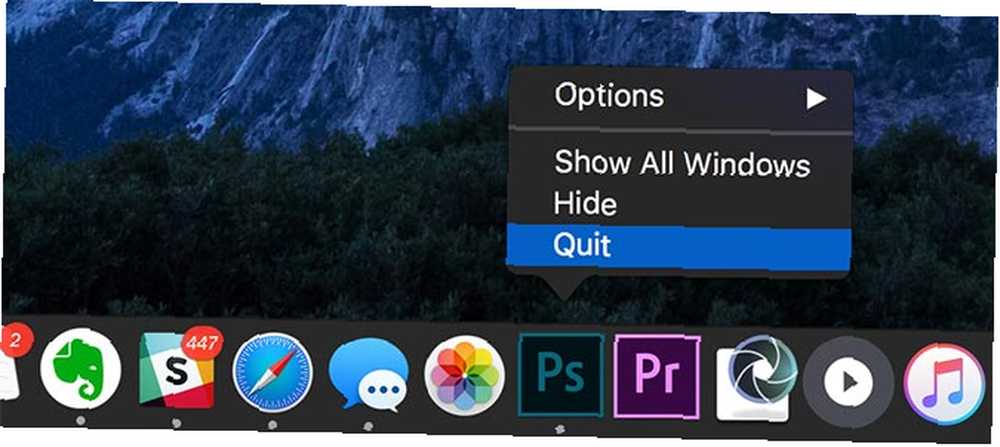
Drží Volba klíč vám umožní Vynutit ukončení nereagující aplikace. Můžete také spustit Monitor aktivity (vyhledejte), ekvivalent makra Správce úloh. Další informace o zabíjení a řízení problematických procesů pomocí nástroje Sledování aktivity Co je Sledování aktivity? Mac Ekvivalent Správce úloh Co je Monitor aktivity? Mac Equivalent of Task Manager Naučte se vše o Monitoru aktivity na vašem Macu a jak jej používat ke kontrole podrobných informací o vašem systému. .
Pokud potřebujete nakonfigurovat přístup k síti, přístup k nastavení systému nebo jednoduše změnit tapetu, najdete vše pod Systémové preference (prostřednictvím doku nebo Spotlight).
Několik pokročilých tipů pro Mac
macOS obsahuje mnoho aplikací Kompletní průvodce výchozími aplikacemi Mac a to, co dělají Kompletní průvodce výchozími aplikacemi Mac a co dělají Vaše Mac přichází s mnoha aplikacemi pro nejrůznější úkoly, ale stále můžete být zmateni tím, co dělají. nebo zda některé z nich skutečně potřebujete jako součást hlavního operačního systému. Můžete spustit kteroukoli z nich hledáním Spotlight. TextEdit je ekvivalentem Macu pro Wordpad nebo Poznámkový blok, protože se jedná o editor RTF. Dokumenty TextEdit můžete převést na prostý text pod Formát> Vytvořit prostý text.
Terminál je nejbližší ekvivalent příkazového řádku. To vám umožní provádět příkazy Bash, jako byste na Linuxu. Siri je Appleův digitální asistent, jako je Cortana. Držet Cmd + Space a pak řekněte Siri, co chcete. Pomocí systému Siri v systému MacOS můžete vyhledávat soubory, ptát se na počasí a další.
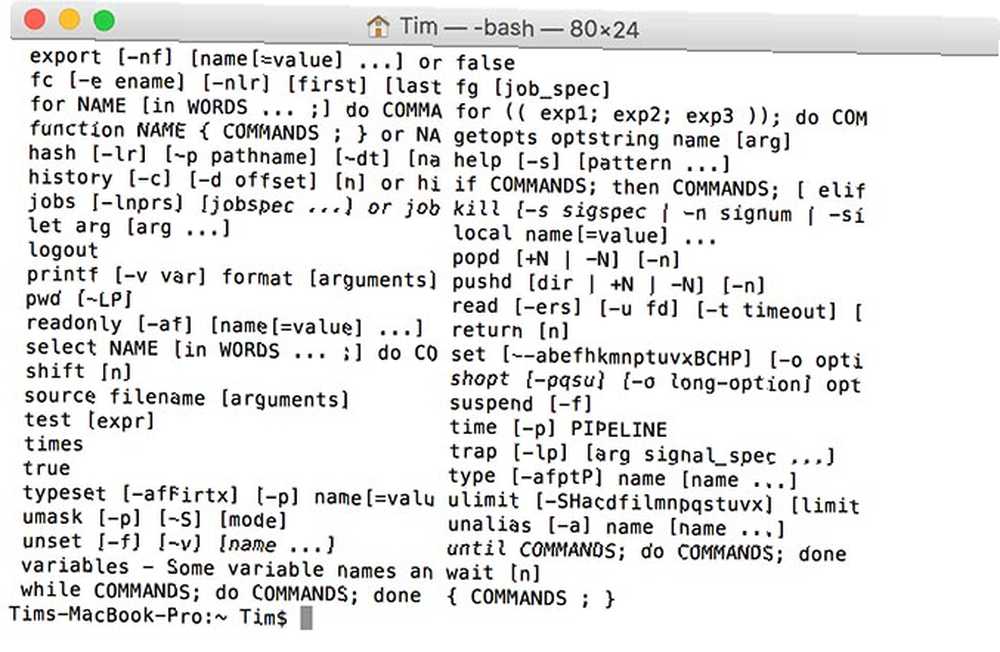
Soubory můžete odstranit přetažením do Odpadky může v doku, nebo bít Cmd + Delete na vybraný soubor. Chcete-li koš úplně přeskočit, stiskněte Cmd + Option + Delete trvale smazat soubor.
Zatímco macOS přichází s prakticky vším, co potřebujete, abyste mohli začít, podívejte se na naši sbírku nejlepšího softwaru Mac Nejlepší Mac aplikace k instalaci na MacBook nebo iMac Nejlepší Mac Apps k instalaci na MacBook nebo iMac Hledáte nejlepší aplikace pro vaše MacBook MacBook nebo iMac? Zde je náš úplný seznam nejlepších aplikací pro MacOS. také.
A jak vypnu počítač Mac?
Možnosti vypnutí, restartování a odhlášení najdete v nabídce Apple v levém horním rohu.
Doufejme, že vám tyto tipy poskytnou dostatek znalostí, abyste se v makru obešli. Podrobnější přehled najdete v našem úplném průvodci pro začátečníky v makrech Kompletní průvodce pro začátečníky v makrech: Začněte za pouhou 1 hodinu Kompletní průvodce pro začátečníky v makrech: Začněte za pouhou 1 hodinu Náš kompletní průvodce po makrech vám ukáže vše musíte začít a pohodlně se zbrusu novým MacBookem nebo iMacem. . Měli byste si také stáhnout a vytisknout náš MacOS cheat sheet pro šikovnou klávesovou zkratku.











